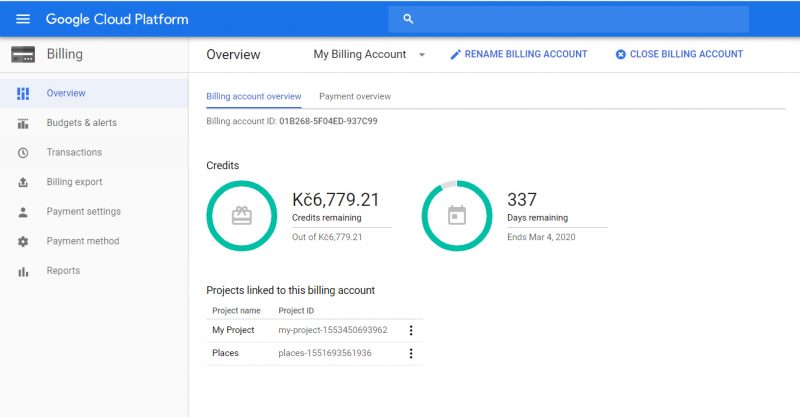Automatické doplňování adres v objednávce – Google Places
Abyste i na svém eshopu mohli nabídnout zákazníkům funkci automatického doplňování adres v objednávce, je nutné mít API klíč. Ten získáte na adrese https://cloud.google.com/maps-platform/
Zde klikněte na GET STARTED a v dialogovém okně vyberte možnost Places. Pak pokračujte kliknutím na Continue.
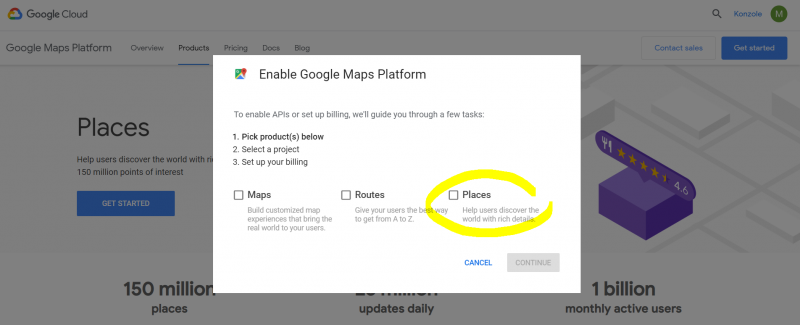
Na další obrazovce si pojmenujte váš projekt a odsouhlaste obchodní podmínky:
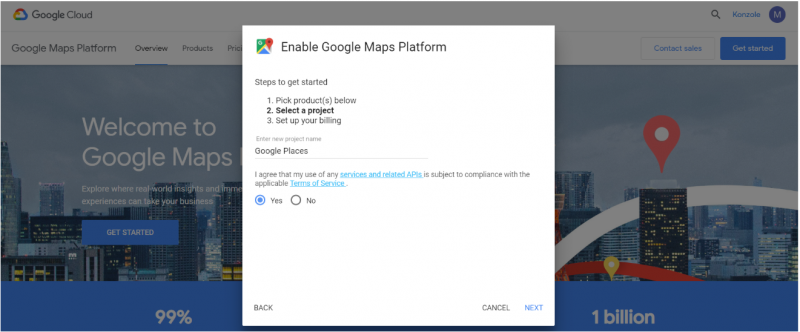
Pokud byste již nějaký projekt měli vytvořený, tak v tomto dialogovém okně zvolíte Create new project a pojmenujte ten. V obou případech ale pokračujte kliknutím na Next.
Nyní bude potřeba nastavit váš účet pro platby za služby Google. Jak jsme psali v článku na našem blogu, služba je bezplatná do určitého počtu requestů, poté je potřeba za ni platit (ceník zde: https://cloud.google.com/maps-platform/pricing/sheet/). Nemějte ale strach, že by Google platby začal stahovat automaticky. Po skončení trial verze je v takovém případě nutné manuálně upgradovat na placený účet. Pokračujeme tedy kliknutím na SET ACCOUNT.
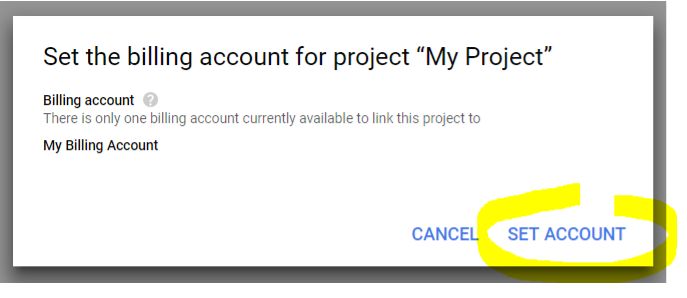
Zde je pak postup jednoduchý, stačí v prvním kroku vybrat zemi, potvrdit podmínky a v dalším kroku zadat údaje o vaší platební kartě.
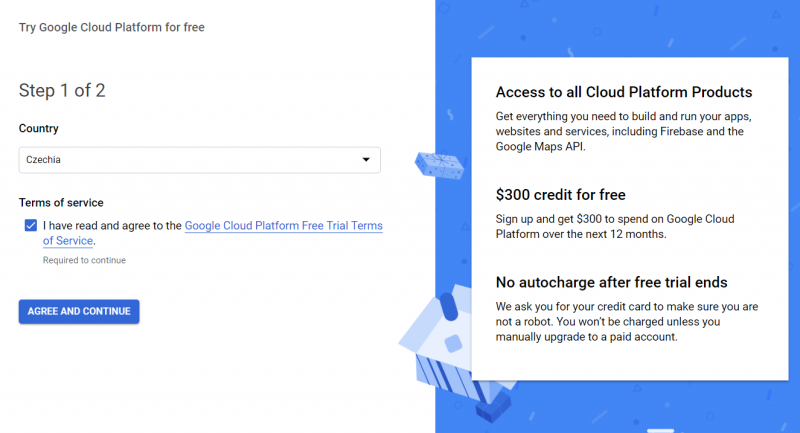
Jako poslední na vás vyskočí hláška o povolení API. Tu, prosím, potvrďte kliknutím na tlačítko Next.
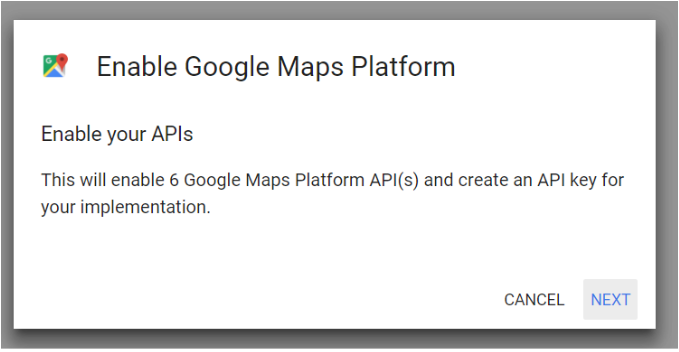
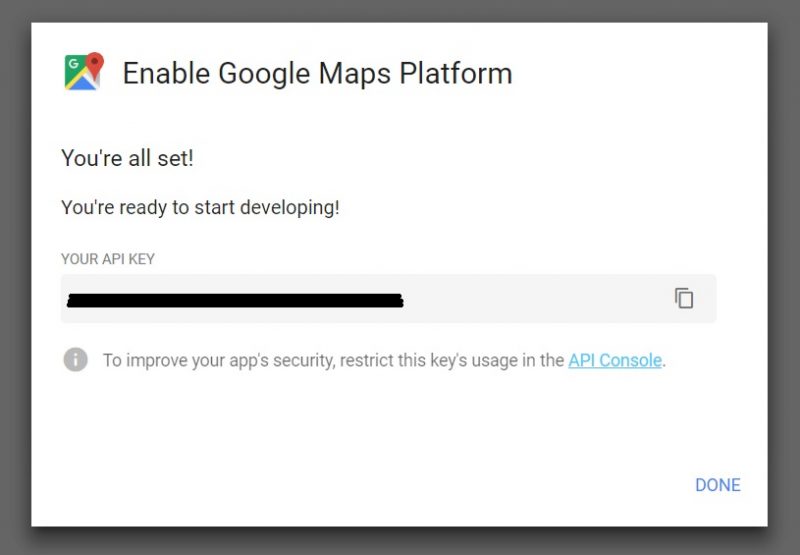
A hurá, máte svůj API klíč! Ten se vám zobrazí v dalším okně. Stačí jej zkopírovat a vložit v administraci vašeho eshopu v sekci ESHOP > NASTAVENÍ ESHOPU > OBJEDNÁVKOVÝ FORMULÁŘ v dolní části stránky ve funkci Automatické dokončování adres. Změny v administraci nezapomeňte uložit! Stránku s nastavení API ale ještě nezavírejte.
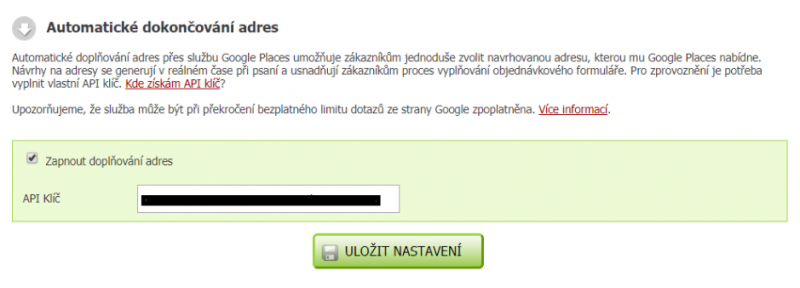
Nyní se pojďme vrátit na Google, kde je potřeba klíč API zabezpečit, aby vám ho nikdo nemohl zcizit a používat na své doméně. V sekci Overview, která by nyní měla být otevřená, klikněte v pravé části na SECURE CREDENTIALS:
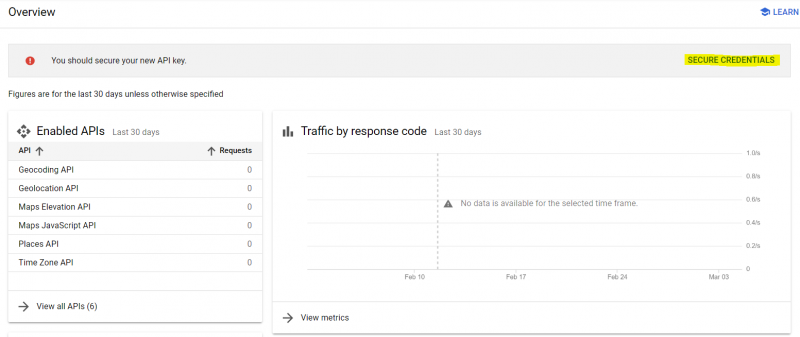
Zde pak v části Application restriction vyberte HTTP referres (web sites), o něco níže pak klikněte na ADD AN ITEM a do textového pole vyplňte vaši doménu, a to ve tvaru https://*.mujweb.cz/*. Klíč můžete používat i na více doménách, které zde ale pak nezapomeňte přidat.
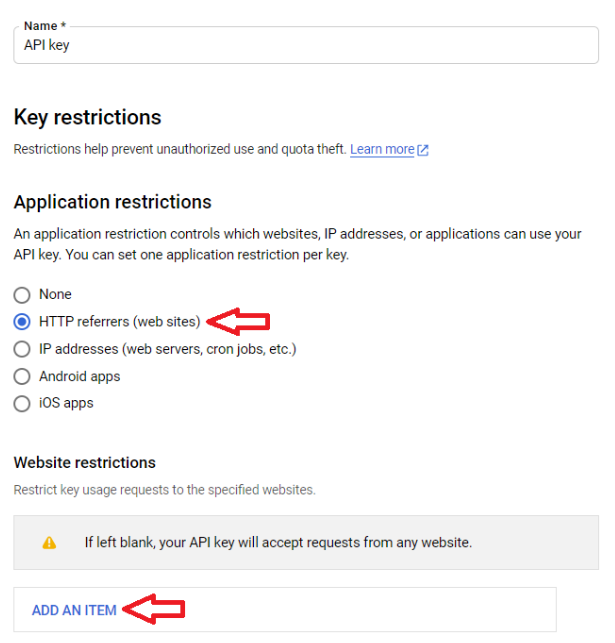
A máte hotovo, mrkněte do objednávkového formuláře! Pokud je vše v pořádku, mělo by vám stačit zadat jen pár písmen vaší adresy, o to ostatní se postará pan Google.
UPDATE 2.4.:
Abyste měli přehled, kolik kreditu máte vyčerpáno a dostávali případně i upozornění, když se přiblížíte vámi nastavené procentuální hranici, můžete se z administrace Google prokliknout do informací o vašem účtu a nastavit si budget:
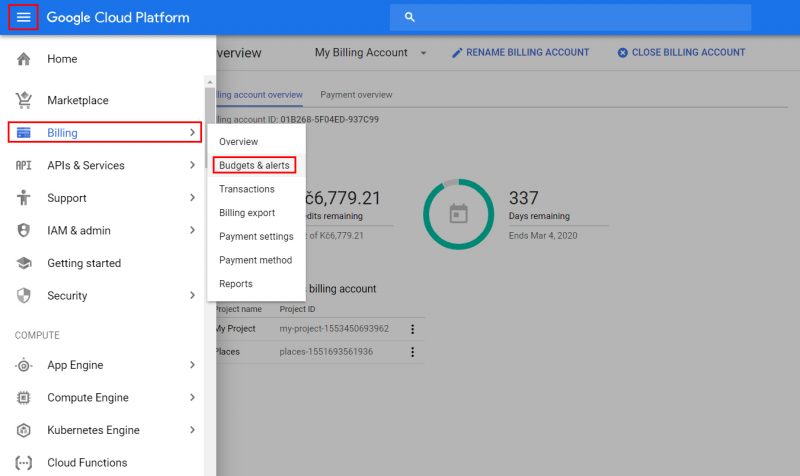
Zároveň v záložce Overview najdete informace o čerpání a době, která zbývá pro platnost vašeho kreditu zdarma: